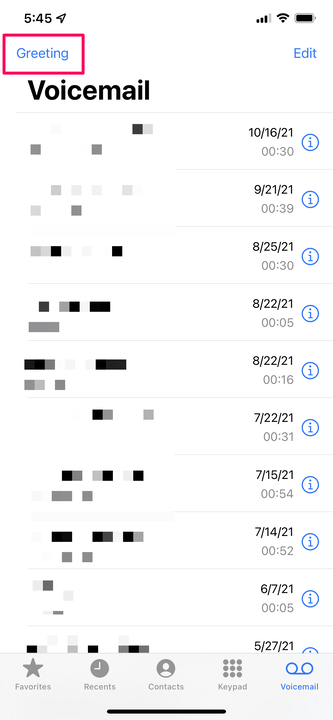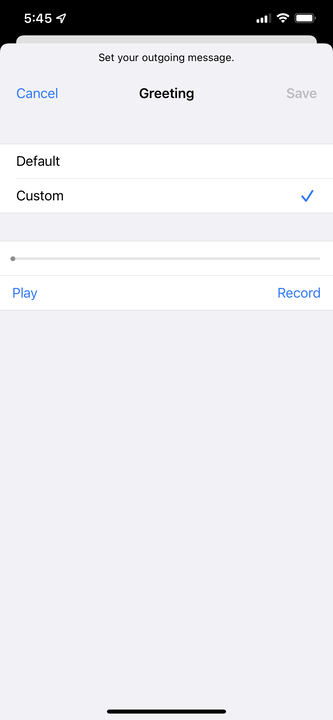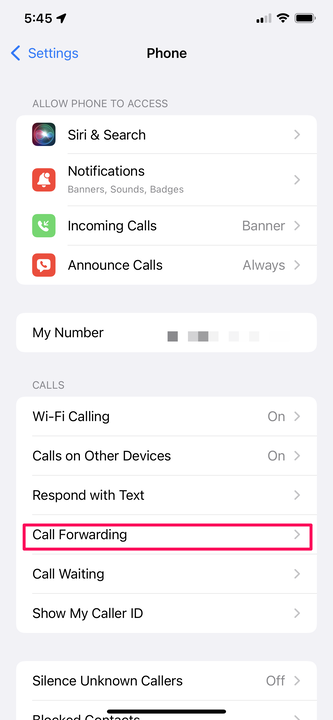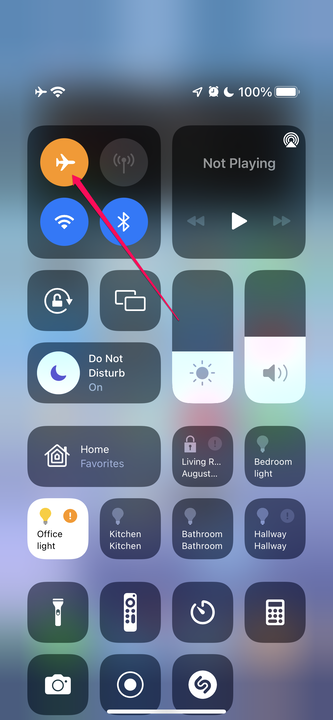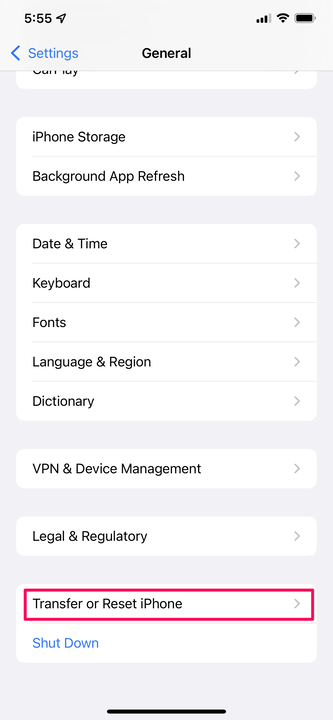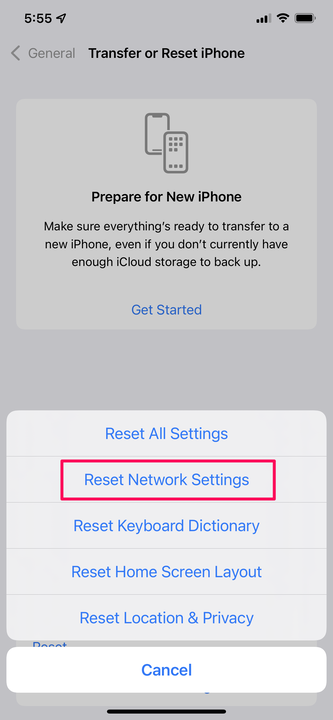La segreteria telefonica dell’iPhone non funziona: 8 modi per risolverlo
- Se la segreteria del tuo iPhone non funziona, ci sono diversi semplici passaggi per la risoluzione dei problemi che puoi eseguire per farlo funzionare di nuovo.
- Inizia assicurandoti che la segreteria e il messaggio di saluto siano impostati correttamente nella scheda della segreteria telefonica dell'app Telefono.
- Puoi anche verificare che l'inoltro di chiamata non sia attivato e assicurarti che il servizio di segreteria telefonica funzioni presso l'operatore componendo direttamente il numero.
In questi giorni, la maggior parte delle persone dà per scontata la segreteria visiva dell'iPhone, ma per anni è stato uno dei punti di forza più importanti per la scelta di iOS rispetto ad Android. Un tempo, solo l'iPhone ti permetteva di vedere un elenco di messaggi in arrivo senza ascoltarli tutti, uno dopo l'altro.
In effetti, è facile dare per scontata la segreteria telefonica, fino al momento in cui smette di funzionare per qualche motivo. Se la segreteria telefonica del tuo iPhone non funziona, o una parte di essa presenta problemi o la segreteria telefonica non funziona affatto, ecco il tuo punto di riferimento per risolvere il problema e ripristinare la segreteria telefonica.
Cosa fare se la segreteria del tuo iPhone non funziona
Assicurati che la segreteria sia configurata sul tuo iPhone
Sembra ovvio, e lo è, ma dovresti assicurarti che la tua segreteria telefonica sia impostata correttamente sul tuo iPhone. Se di recente hai cambiato operatore (o anche piani presso lo stesso operatore), potrebbe essere necessario eseguire una configurazione iniziale della posta vocale.
1. Avvia l' app Telefono .
2. Toccare la scheda Segreteria nella parte inferiore dello schermo.
3. Se non è stato ancora configurato (o deve essere configurato di nuovo), tocca Configura ora. Segui le istruzioni per creare una password per la segreteria telefonica e scegli o registra un saluto.
Saluto predefinito? Assicurati di utilizzare il saluto personalizzato
Se noti che il messaggio di saluto della segreteria in uscita è un messaggio predefinito, in genere una voce automatizzata che dice che l'abbonato non è disponibile e per lasciare un messaggio, anziché un messaggio di saluto personale personalizzato registrato da te, è possibile che sia stato accidentalmente commutato da personalizzato di impostazione predefinita. È facile da correggere.
1. Avvia l' app Telefono e tocca la scheda Segreteria nella parte inferiore dello schermo.
2. Tocca Saluto in alto a sinistra dello schermo.
È possibile accedere alle impostazioni di saluto personalizzate nella pagina principale della segreteria.
Dave Johnson
3. Nella schermata di saluto, dovresti vedere un segno di spunta per Predefinito o Personalizzato. Se è attualmente impostato su Predefinito, tocca Personalizzato.
4. Per visualizzare in anteprima il saluto, toccare Riproduci. Per registrare un nuovo saluto, tocca Registra, parla e tocca Interrompi quando hai finito.
5. Toccare Salva.
Dopo aver registrato un saluto personalizzato, assicurati che sia selezionato Personalizzato, quindi tocca Salva.
Dave Johnson
Assicurati di non aver attivato l'inoltro di chiamata
Uno dei motivi più comuni per cui la segreteria telefonica sembra aver smesso di funzionare è che in passato hai impostato l'inoltro di chiamata e ti sei dimenticato di disattivarlo. Le tue chiamate vengono indirizzate a un altro numero di telefono, quindi nessuna chiamata squilla sull'iPhone e registra un messaggio di posta vocale. Ecco come controllare lo stato dell'inoltro di chiamata:
1. Avvia l' app Impostazioni .
2. Toccare Telefono.
3. Toccare Deviazione di chiamata.
4. Nella pagina Inoltro di chiamata, controlla lo stato di inoltro. Se l'inoltro di chiamata è abilitato, disattivarlo facendo scorrere il pulsante verso sinistra.
Se la tua segreteria telefonica misteriosamente non funziona, ci sono buone probabilità che l'inoltro di chiamata sia attivato.
Dave Johnson
Metti alla prova la tua segreteria telefonica componendola direttamente
Potrebbe essersi verificato un problema con il servizio di segreteria telefonica presso l'operatore di telefonia mobile. Ecco un modo semplice per controllare:
1. Avvia l' app Telefono .
2. Toccare la scheda Tastiera nella parte inferiore dello schermo.
3. Toccare e tenere premuto il tasto 1 finché il telefono non compone la segreteria telefonica. Dovresti ascoltare i tuoi messaggi salvati.
Puoi anche andare alla scheda Tastiera nell'app Telefono e comporre il tuo numero di telefono manualmente, inserendo tutte le 10 cifre. Se lo fai, probabilmente dovrai inserire il PIN o il codice di accesso a quattro cifre della segreteria.
Se non ricordi il tuo passcode e desideri reimpostarlo o se il tuo iPhone non riesce a connettersi manualmente alla segreteria telefonica, contatta l'assistenza clienti del tuo provider di telefonia mobile per risolvere il problema.
Spegni e riaccendi il servizio cellulare
Per essere perfettamente trasparenti, è improbabile che questo risolva il problema, ma è molto facile da fare, quindi dovresti assolutamente provarlo prima di passare a passaggi di risoluzione dei problemi più dispendiosi in termini di tempo. Potresti essere in grado di riattivare la tua segreteria telefonica spegnendo e riaccendendo la radio cellulare. Ecco come:
1. Abbassare il Centro di controllo dall'angolo in alto a destra dello schermo.
2. Tocca il pulsante Modalità aereo in alto a sinistra dello schermo.
3. Attendi circa due minuti, quindi disattiva la modalità aereo toccando il pulsante una seconda volta.
4. Attendere che la radio cellulare si ricolleghi e riprovare con la segreteria telefonica.
Attivare e disattivare nuovamente la modalità aereo potrebbe essere sufficiente per risolvere uno strano problema di posta vocale.
Dave Johnson
Chiudi e riapri l'app Telefono
Spesso, un problema tecnico del software viene facilmente risolto semplicemente riavviando il dispositivo o il programma che si comporta in modo anomalo. Se sei arrivato così lontano e la tua segreteria telefonica continua a non funzionare, spegni il tuo iPhone, attendi un minuto e poi riaccendilo oppure chiudi l'app Telefono e quindi avvia l'app Telefono una seconda volta. Se l'app ha riscontrato un problema software minore, ora potrebbe funzionare.
Verifica la disponibilità di un aggiornamento delle impostazioni del gestore
I gestori di telefonia mobile a volte aggiornano le proprie impostazioni. Di solito, questi aggiornamenti vengono installati automaticamente e non è necessario pensarci. Se un aggiornamento non è stato installato, tuttavia, è possibile, non probabile, ma possibile, che possa interferire con la tua segreteria telefonica. Puoi aggiornare le impostazioni del tuo operatore manualmente tramite l'app Impostazioni.
Ripristina le impostazioni di rete
Se il tuo servizio di segreteria telefonica sembra essere normale ma continua a non funzionare sul tuo iPhone, puoi ripristinare le impostazioni di rete del tuo telefono. Questa è l'ultima risorsa perché ripristinerà tutte le impostazioni di rete, comprese le reti Wi-Fi e le relative password. Se vuoi provarlo, però, fai così:
1. Avvia l' app Impostazioni .
2. Toccare Generale.
3. Scorri fino in fondo e tocca Trasferisci o Ripristina iPhone.
L'opzione per ripristinare le impostazioni di rete è nascosta nella parte inferiore della pagina delle impostazioni generali.
Dave Johnson
4. Nella parte inferiore dello schermo, toccare Ripristina.
5. Tocca Ripristina impostazioni di rete e conferma di volerlo fare.
Tocca Ripristina per visualizzare un popup di varie opzioni di ripristino, incluse le impostazioni di rete.